La industria de los dispositivos móviles se está desarrollando y creciendo cada año, y por lo tanto, los usuarios a menudo se enfrentan a la necesidad de reemplazar teléfonos o tabletas viejos con dispositivos más nuevos, que desean mantenerse al día con los tiempos. Sin embargo, después de cambiar el dispositivo a uno nuevo, surge la pregunta urgente: ¿cómo transferirle la información necesaria, incluidos todos los contactos guardados?
Veamos cómo transferir contactos de Samsung a Samsung.
Transferir contactos a través de PC
Para enviar contactos de un Samsung a otro, necesita una computadora y un estándar cable USBque lo conectará al dispositivo móvil. La utilidad MOBILedit también es útil para usted, es gratuita y se puede instalar fácilmente en todos los sistemas operativos populares.
Una vez completada la instalación del programa, copie todo el contenido en una carpeta llamada " Grieta"Y luego muévalo a la carpeta donde está instalada la utilidad MOBILedit. Cuando se inicia el programa, se le pedirá que descargue los controladores para los teléfonos. Para acelerar este proceso, seleccione el fabricante que necesita y confirme el inicio de la instalación.
Después de iniciar la utilidad, vaya a " Teléfono-Cableconexión". Cuando solicite un tipo de conexión, seleccione Sincronización de PC, y puede haber otras opciones para el nombre, que depende del modelo y la marca del dispositivo, pero en cualquier caso debe corresponder a la sincronización. El siguiente paso es activar la función de depuración USB.
Para hacer esto, siga el siguiente camino:
- opciones de desarrollador;
- configuración del dispositivo;
- depuración de USB.
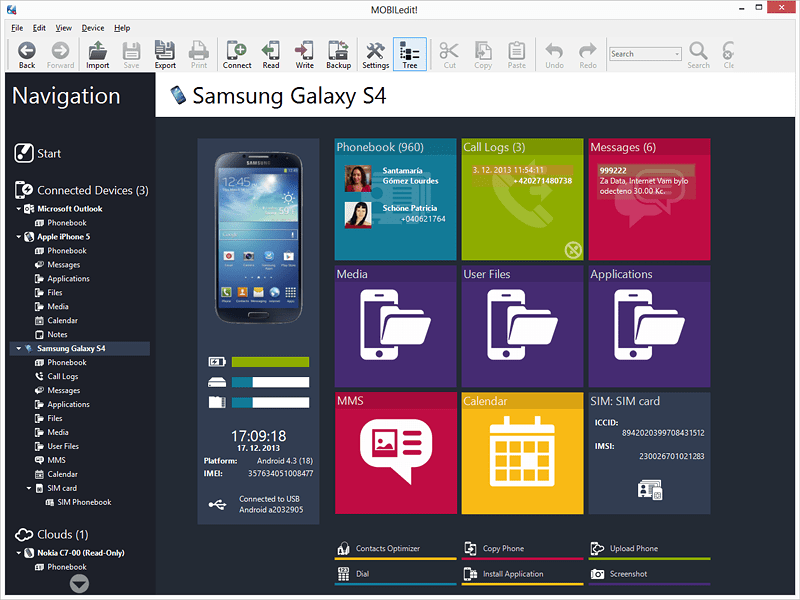
En Samsung, con el sistema operativo instalado sistema Android 4.2, debe ir a la configuración del teléfono, en " El sistema"Y activar" Información del dispositivo". En esta pestaña te interesa " Número de compilación», Donde tendrá que poner una marca en la depuración de USB.
A continuación, en la parte izquierda del panel, haga clic en la pestaña y vaya a la función de exportación. Especificar " csv", Y decida dónde se guardará el archivo, ingrese su nombre y guárdelo.
Ahora transfiere contactos de la PC a nuevo Samsung. Para hacer esto, deberá conectar el dispositivo con un cable a la computadora o usar Bluetooth / Wi-Fi, dependiendo de las herramientas que tenga y de lo que sea más conveniente. Ahora deberás ir a la pestaña " Importar»Y encuentre su archivo de contacto.
Usar una cuenta de Google
Si tiene acceso a una computadora conectada a Internet, puede usar su cuenta de Google para transferir contactos desde su dispositivo al nuevo Samsung. Para hacer esto, debe activar la función de sincronización de los servicios de Google con la guía telefónica en su dispositivo.
Esta es una opción práctica, puede hacer cambios a sus contactos en cualquier momento, incluso si el teléfono no está disponible. Para restablecer contactos en Android, debe usar el servicio " Google Drive ", Que también le permitirá restaurar los contactos eliminados en los últimos 30 días.
Para transferir contactos, debe hacer clic en el "menú superior izquierdo Gmail", Vaya a la pestaña" Datos de contacto". En la parte inferior hay un elemento sobre la importación de contactos; para ello, debe seleccionar la "guía telefónica", establecer el parámetro " vCard"O" csv". Al finalizar el procedimiento, todos los contactos que guardó se transferirán al nuevo dispositivo.
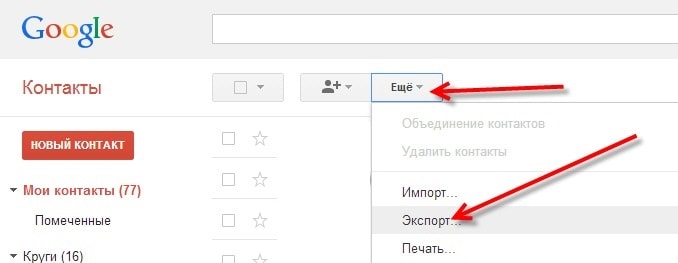
Transfiere contactos usando Yandex. Conducir
Otra opción para copiar contactos con guía telefónica dispositivos que usan una computadora e Internet. Debe descargar e instalar el programa Yandex.Disk en los dispositivos. Después de instalar el programa, debe hacer lo siguiente:
1. Ejecute el programa e ingrese datos (nombre de usuario / contraseña). Es importante que el nombre de usuario y la contraseña sean los mismos para ambos dispositivos, de modo que utilicen la misma cuenta.
2. Abra el menú y seleccione " Configuraciones". El menú de la aplicación se puede abrir con el botón de la aplicación (ubicado en la esquina superior derecha) o con el botón " Menu»En su dispositivo (según el modelo de dispositivo utilizado).
3. Presione el botón " Pasar de un teléfono a otro».
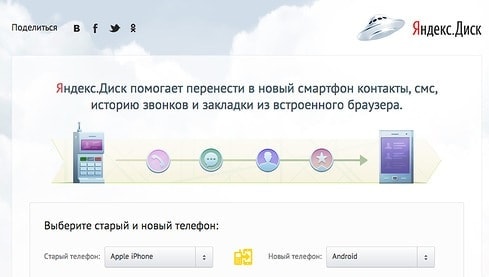
4. El programa le pedirá el código PIN, deberá ingresar la contraseña que recibió en el primer dispositivo, luego haga clic en " Iniciar migración».
5. Como resultado, verá el mensaje "" y sus contactos se copiarán.
También puede descargar los archivos que necesita para el disco y descargarlos desde aquí desde otro dispositivo.
Transferimos sin una computadora
Si no es posible conectar el teléfono a computadora personal, debe usar otras opciones para copiar la guía telefónica y, en primer lugar, debe intentar transferir mediante Bluetooth:
- Encienda ambos teléfonos y active Bluetooth. Para hacer esto, vaya a " Configuraciones", Seleccione el menú" Bluetooth"Y marca la casilla junto a" Visible para otros dispositivos».
- En el teléfono antiguo, vaya a la configuración de Bluetooth y seleccione un nuevo dispositivo usando la búsqueda.
- Confirme la capacidad de transferir datos entre dispositivos ingresando las mismas contraseñas.
- Vaya a la guía telefónica y decida qué contactos desea transferir al nuevo dispositivo.
- Puede encontrar el contacto que necesita en el cuaderno, haga clic en " Pasar"Y seleccione" a través de bluetooth».

Utilizamos tarjetas
Puede usar una tarjeta SIM o SD si su teléfono admite esta función. Con una tarjeta SD, puede transferir contactos de la siguiente manera:
- Inserte la tarjeta en teléfono antiguo.
- Mantenga contactos en esta tarjeta.
- Vuelva a instalar la tarjeta en otro Samsung.
- Suba los contactos guardados con el " Datos de contacto". Allí debe seleccionar " Las funciones"Y haga clic" Exportar contactos / Importar contactos».
La forma tradicional y familiar es copiar contactos a través de una tarjeta SIM, sin embargo, hoy en día rara vez se usa (a menudo en situaciones sin esperanza) La desventaja de este método es que este método proporciona ciertas restricciones en el número de caracteres en el nombre del contacto, así como un límite en el número debido a la falta de memoria.
Para implementarlo, primero debe insertar la tarjeta SIM en el teléfono antiguo, copiar completamente todos los contactos. Después de eso, insértelo en un nuevo dispositivo y guarde cada contacto en la memoria. Cabe señalar que si hay más de 200 contactos en el teléfono antiguo, deberá realizar la operación varias veces.
Cuando adquieres nuevo teléfono inteligente, probablemente desee transferir sus contactos, datos y aplicaciones desde su dispositivo anterior. También puede copiar la configuración de los iconos de sus pantallas de inicio, imágenes de fondo y otros elementos, además, sus datos se pueden mover de los teléfonos inteligentes Android a los teléfonos inteligentes iPhone, y viceversa. A continuación describimos cómo hacer esto.
Si necesitas un simple y manera rápida Transfiera todos sus datos del teléfono antiguo al nuevo, luego, en este caso, debe probar MobiKin Transfer para dispositivos móviles. Esta innovadora aplicación transferirá de manera eficiente y fácil datos como contactos, mensajes, aplicaciones, música, fotos y mucho más sin ninguna restricción.
Independientemente de los motivos por los cuales desea transferir sus datos, MobiKin Transfer para dispositivos móviles le dará la confianza de que la información se transferirá de manera segura, sin ningún riesgo de perder parte de ella. Tenga en cuenta que puede transferir contenido entre teléfonos que funcionan en diferentes redes y con diferentes operadores de telecomunicaciones. Simplemente descargue la aplicación anterior y siga las instrucciones simples, y muy pronto podrá comenzar a mover todos sus datos a un nuevo teléfono inteligente.
Cuando transfiere sus datos a su nuevo dispositivo, debe asegurarse de que se haya eliminado toda la información de su antiguo dispositivo. El hecho es que los estafadores pueden usar sus datos personales para beneficio personal, y debe tener plena confianza en que su viejo teléfono inteligente ha sido borrado. MobiKin Transfer para dispositivos móviles puede hacer esto y con un solo clic.
Agregamos que un software tan revolucionario puede usarse en más de 3,000 teléfonos inteligentes con Android, iOS y Windows. Descargue MobiKin Transfer para dispositivos móviles para unirse a más de 740 mil personas que transfirieron de manera fácil y segura toda su información de un dispositivo a otro.
Transferir contactos
Lo más importante que transferirá a su nuevo teléfono inteligente son los contactos. Afortunadamente, los tiempos ya han cambiado, y tendrá que hacer este minucioso proceso manualmente. Hoy en día, muchos teléfonos inteligentes transfieren contactos gracias a la sincronización con el almacenamiento en la nube. Explicaremos cómo hacer esto.
Sincroniza tu cuenta de Google
La forma más fácil de guardar sus contactos en todos sus dispositivos es sincronizar su Cuenta de Google. Si anteriormente guardó sus contactos en su cuenta de Google, puede iniciar sesión y transferirlos a su nuevo teléfono inteligente. Siga el esquema "Configuración\u003e Cuenta\u003e Google" y active la opción "Sincronización de contactos". Después de eso, sus contactos serán transferidos instantáneamente.
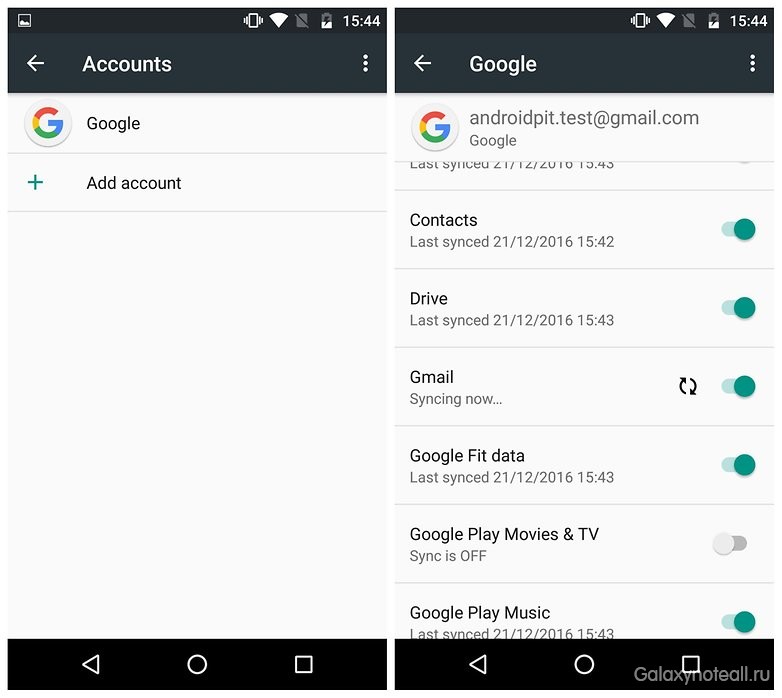
¿Has iniciado sesión en varias cuentas de Google? Luego puede elegir uno de ellos que utilice para su aplicación de contactos. Por defecto, esta será la cuenta que registró por primera vez. Para cualquier otra cuenta posterior, deberá realizar la sincronización manualmente. En la aplicación de contactos de su dispositivo, puede elegir en qué cuentas se mostrarán estos u otros contactos.
Por cierto: si aún no tiene una cuenta de Google, puede crear una en su nuevo teléfono inteligente. También puede hacerlo en su computadora y luego iniciar sesión en su cuenta recién creada a través de su teléfono utilizando la información que necesita ingresar.
En general, la sincronización a través de Google tiene sus ventajas. Por un lado, admite formatos de tarjetas de visita más complejos que la exportación de datos que se especifica a continuación. Por otro lado, puede usar su cuenta de Google en casi todas las plataformas, incluidas teléfonos con Windows, iPhone y Windows, Linux o Mac.
Transferir contactos de Android a iPhone
Después de sincronizar sus contactos con su cuenta de Google, pueden ser mucho más fáciles de transferir a su iPhone o iPad. Abra la sección "Configuración" y en ella encontrará una opción para agregar otra cuenta. Google será una de las opciones. Sincroniza tu cuenta registros de googley después de un tiempo tu Contactos de Google será visible en la libreta de direcciones de su dispositivo.
![]()
En general, su cuenta de Google aparecerá como Gmail. Puede determinar qué elementos de dicha cuenta deben transferirse al iPhone. Si desea transferir contactos de Android a iPhone, también puede desactivar las áreas para Correo o Calendario.
Para ver u ocultar los contactos de cuentas individuales de Google, deberá habilitar o deshabilitar las cuentas en la libreta de direcciones de la aplicación. En otras palabras, debe ir a la pestaña de contactos en la aplicación del teléfono y luego hacer clic en el icono "Grupos".
Puerto IOS
Alternativamente, también puede confiar en Apple. Este fabricante ha lanzado la aplicación Move to iOS, que se puede descargar desde Play Store. Después de la descarga, puede instalarlo en su teléfono inteligente Android y ejecutarlo. Después de eso en tu nuevo iPhone (o iPad) podrá importar datos. Comience a transferir contactos, mensajes, fotos, videos, cuentas correo electronico calendarios iOS Dado que la transferencia se lleva a cabo utilizando una red WLAN especialmente creada, y este proceso está protegido por un código PIN, la transferencia de la información necesaria es muy rápida.
Exportar contactos usando una tarjeta SD
Si la sincronización a través de la cuenta de Google por alguna razón no le conviene, y sus teléfonos inteligentes viejos y nuevos tienen una ranura para tarjeta SD, entonces en este caso puede transferir sus contactos usando una tarjeta de memoria. Para hacer esto, primero exporte sus datos de contacto a una tarjeta de memoria SD, utilizando su viejo teléfono inteligente para esto. Posteriormente, dicha información de contacto se almacenará en el directorio que verá cuando conecte su teléfono inteligente a una computadora. Luego, retire la tarjeta de memoria e insértela en su nuevo dispositivo. Ahora abra la libreta de direcciones y seleccione la opción para importar desde el menú. Simplemente siga las instrucciones y los contactos se moverán automáticamente.
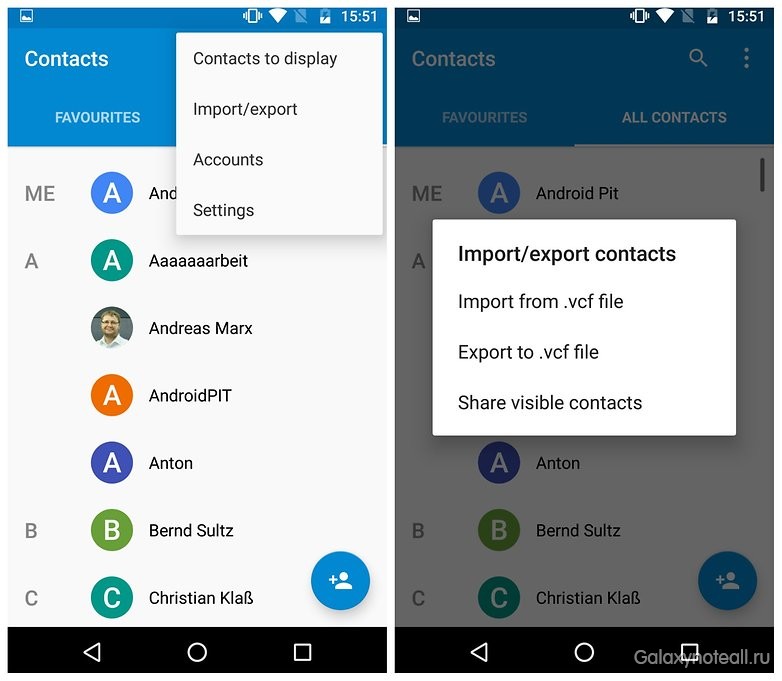
Tenga en cuenta que esta opción de transferir contactos tiene un cierto menos si combina muchos contactos de diferentes libretas de direcciones, o si los contactos contienen una gran cantidad de datos. Además, a veces un contacto puede duplicarse dos, tres o más veces; todo esto es muy molesto. Pero esto se puede solucionar: en Internet existe la información necesaria sobre cómo eliminar un problema similar.
Usando memoria interna
Este método es casi lo mismo que hacer una copia de seguridad con una tarjeta SD, aunque en este caso los contactos se almacenan en memoria interna teléfono Con este método, puede conectar el dispositivo a la computadora y guardar los datos necesarios en él, y luego transferirlos desde la PC a su nuevo dispositivo. Nuestro consejo para usted: preste atención al directorio que su teléfono asigna para guardar la información de contacto, ya que le será más fácil encontrarlo usando una PC. Como regla general, el archivo con datos de contacto en formato .vcf se encuentra en la carpeta Sistema.
Si tiene un administrador de archivos en su teléfono inteligente, también puede encontrar el archivo anterior en el dispositivo y enviarlo directamente desde la ubicación a los nuevos dispositivos por correo electrónico o Bluetooth.
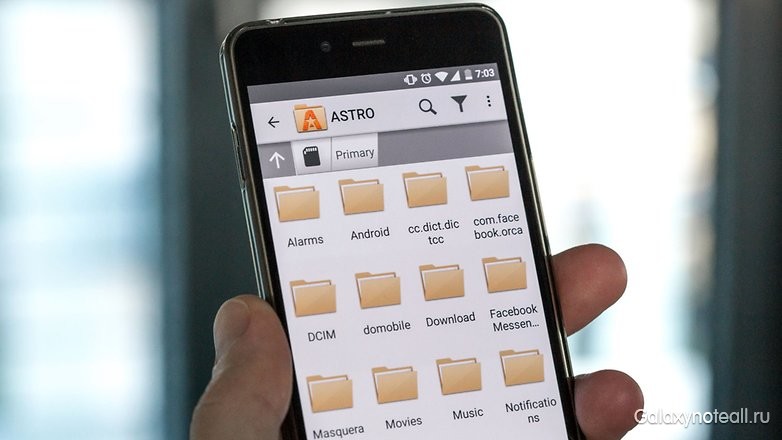
Usando una tarjeta SIM
Si desea utilizar la tarjeta SIM que estaba anteriormente en su dispositivo anterior en su nuevo teléfono inteligente, puede elegir el método anterior y copiar sus contactos a la tarjeta SIM; gracias a esto, estarán disponibles para usted en su nuevo teléfono. La ventaja de este método es que tendrá la oportunidad de seleccionar o cancelar contactos uno por uno, y crear algo similar en su libreta de direcciones. La principal desventaja del método anterior es la capacidad de almacenamiento limitada de los datos de la tarjeta SIM. En otras palabras, puede guardar hasta 200 contactos.
Por cierto, exportar información usando una tarjeta SIM ya no está disponible, comenzando con versión de Android 5.0 Lollipop y superior. Sin embargo, la importación de datos todavía está disponible sin ningún problema.

Y este método también tiene un inconveniente: contactos complejos que contienen datos además del nombre y numero de telefonoson aplastados y forman duplicados. Esto significa que incluso si hay menos de 200 contactos, alcanzará rápidamente el límite de la capacidad de memoria de la tarjeta SIM. Además, tendrá un riesgo adicional de que su antiguo Tarjeta SIM no puede caber fácilmente en un nuevo teléfono inteligente.
Transfiere datos de iPhone a Android
La transferencia de datos entre Apple y Android no siempre es fácil, pero existe una solución muy simple para los contactos. Google proporciona una explicación paso a paso en su página de soporte sobre cómo sincronizar Gmail, calendario y contactos desde iPhone y iPad. Deberá configurar una cuenta de Google en su dispositivo Apple, que se asociará con la configuración de la aplicación en Correo, Contactos y Calendario.
Si tiene iOS 7, simplemente puede seleccionar Google, pero para iOS 5 y 6, deberá seleccionar la subsección "Otro" y luego "Agregar cuenta CardDAV". Configure su cuenta y active la opción "Contactos" después de iniciar sesión en su cuenta. Después de eso, el proceso de sincronización de sus contactos comenzará automáticamente. En el nuevo teléfono inteligente Android, puede registrarse con la misma información de cuenta para sincronizar y transferir contactos, como se describió anteriormente.

Soluciones del fabricante
Cualquiera que sea la decisión googleLos fabricantes de teléfonos inteligentes con Android han creado aplicaciones que pueden transferir contactos desde iPhone a dispositivos de Samsung y otros fabricantes similares. En algunos casos, tales aplicaciones funcionan con una conexión por cable, a veces algunas de ellas crean canales de comunicación especiales entre iPhone y Android, y también existen aquellas que pueden funcionar con el almacenamiento en la nube relacionado con un fabricante específico.
Sony Xperia Transfer
La solución de transferencia de datos de Sony se llama Xperia Transfer. Esta aplicación ayuda a transferir contenido y contactos desde teléfonos inteligentes iOS, BlackBerry, Windows y Android al nuevo teléfono inteligente Xperia. Agregamos que Xperia Transfer puede transferir contactos, calendario, registro de llamadas, SMS, MMS, notas, fotos, música, videos y documentos.
Samsung Switch Mobile
Samsung, el líder del mercado en Android, también tiene una solución diseñada para facilitar la transición de un nuevo usuario al teléfono de este fabricante. La solución anterior es una aplicación especial llamada SmartSwitch Mobile, diseñada para usarse al cambiar de un iPhone a una línea de dispositivos Galaxy, al actualizar un modelo Galaxy anterior o al cambiar de cualquier otro teléfono inteligente Android. La página de soporte de Samsung detalla cómo funciona SmartSwitch. Si su dispositivo anterior era de la línea Galaxy o inferior ejecutando Android Marshmallow, incluso puede transferir el esquema de la pantalla de inicio a su nuevo dispositivo.
Herramienta de transferencia de HTC
HTC decidió no molestarse con la elección del nombre para su aplicación de transferencia de datos y simplemente la llamó HTC Transfer Tool. Por cierto, un enfoque similar se puede ver en otros fabricantes. Esta aplicación debe instalarse en teléfonos inteligentes antiguos y nuevos, y el nuevo dispositivo debe ser lanzado específicamente por HTC. Transfer Tool lo ayuda a transferir correos electrónicos, calendario, mensajes, contactos, registros de llamadas, videos, fotos, música, imágenes de fondo, documentos y configuraciones.
LG
Si posee un nuevo teléfono inteligente de LG, en este caso puede usar uno de los métodos anteriores o contentarse con LG Bridge. Es software Tiene las mismas capacidades que las aplicaciones de otros fabricantes, aunque requerirá una PC o Mac OS. En página oficial El soporte de LG encontrará toda la información que necesita en el LG Bridge, pero después de especificar el modelo de su teléfono inteligente.
También podemos recomendarle que use la aplicación LG Backup (Sender), disponible para descargar desde Play Store. Con él, puede transferir SMS, contactos, registro de llamadas desde el dispositivo antiguo al nuevo usando un cable, WLAN o tarjeta MicroSD.
Transferencia de SMS
Puede transferir fácilmente sus mensajes SMS antiguos a su teléfono inteligente Android. La aplicación gratuita de copia de seguridad de SMS, Copia de seguridad y restauración de SMS, hace exactamente eso. Sus mensajes se guardan en un archivo XML y se pueden transferir directamente a su nuevo teléfono inteligente a través de Bluetooth. Además, dicho archivo puede enviarse por correo electrónico o transferirse al almacenamiento en la nube y descargarse desde allí.
Tenga en cuenta que SMS Backup & Restore debe estar instalado en el nuevo teléfono inteligente Android. Cuando se inicia, esta aplicación encuentra automáticamente el archivo deseado y restaura los mensajes SMS. Importante: al importar la aplicación no se presta atención a los mensajes que ya existen. Si importa dos veces, cada uno de sus mensajes tendrá su propio doble.
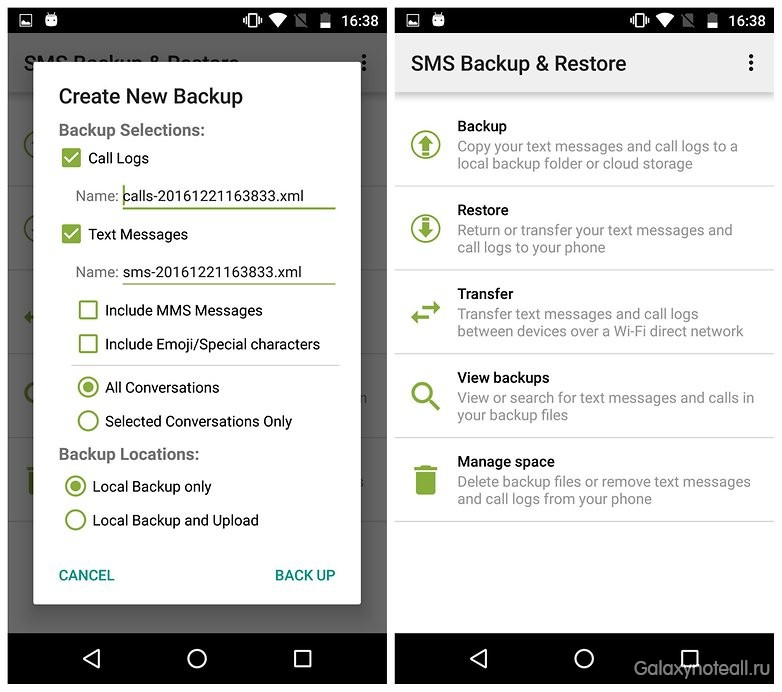
También decimos que SMS Backup & Restore no admite la transferencia de mensajes de Android a iPhone. Por lo tanto, solo puede hacer una copia de seguridad de SMS de Android y leer el archivo XML en su computadora.
Chats de WhatsApp
Los chats de transmisión de WhatsApp completos también se pueden transferir a un nuevo teléfono inteligente, que incluye imágenes, video y sonido. Para hacer esto, debe descargar WhatsApp al nuevo dispositivo y reemplazar la carpeta de copia de seguridad con la misma carpeta del dispositivo anterior antes de iniciar la aplicación por primera vez. Tenga en cuenta que para esto no necesitará ninguna aplicación adicional ni herramientas de terceros.
Por desgracia pero llevar chats de WhatsApp de Android a iPhone o de iPhone a Android aún no está disponible, y agregar Google drive como entorno de respaldo no cambió la situación actual. En iPhone, WhatsApp guarda los protocolos de chat en iCloud, a los que no se puede acceder desde los teléfonos inteligentes Android.
Transfiere fotos
La mayoría solución simple Para hacer una copia de seguridad de las fotos de los teléfonos inteligentes Android, puede llamar a la copia de seguridad automática a la nube. Las aplicaciones como Dropbox, Google Drive o Google+ pueden sincronizarse automáticamente cuando su teléfono inteligente está conectado a un dispositivo inalámbrico. Como resultado, la cantidad de datos móviles se guarda, la transferencia de imágenes desde el dispositivo se realiza completamente en segundo plano, y las imágenes simplemente se pueden descargar desde almacenamiento en la nube al nuevo dispositivo Android.
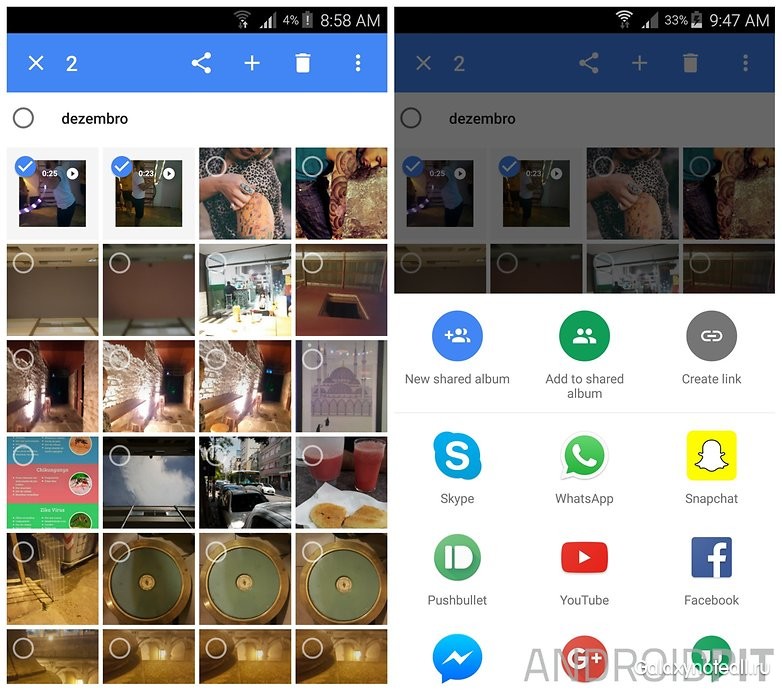
Si los teléfonos inteligentes viejos y nuevos tienen una ranura para tarjeta microSD, también puede hacer copias de seguridad fotos a la tarjeta SD y luego restaurarlas en el nuevo dispositivo. Además, hay una manera de usar una PC: solo necesita conectar un teléfono inteligente, copiar la carpeta con imágenes a una computadora y transferirla a un nuevo dispositivo Android. Los usuarios de Mac deben descargar por sí mismos para transferir fotos aplicación de Android Transferencia de archivosde lo contrario no verán ningún archivo.
Para transferir fotos y videos de Android a iPhone, también debe usar la aplicación Copiar mis datos. Con él, puede transferir paso a paso la información anterior del dispositivo de Samsung y otros fabricantes de Android al iPhone.
Transferencia de musica
Sus canciones probablemente se guardan en formato MP3 y se encuentran en la carpeta "Música". Este es uno de los directorios que aparecerán en su computadora después de conectarle un teléfono inteligente. Los usuarios de Mac deben descargar Android File Transfer para ver archivos necesarios. Esta aplicación guarda dichos archivos en una PC y los transfiere a la misma carpeta en el nuevo teléfono inteligente, pero usted mismo puede crear una nueva carpeta. No importa cómo se llame su carpeta de música, su reproductor de música debería poder encontrar canciones.

Si desea transferir música a iPhone, en este caso deberá transferir la carpeta de MP3 a su computadora a su biblioteca de iTunes. El tutorial de Apple te ayuda a transferir tu música de Android a iPhone.
Aplicaciones
Tan pronto como inicie sesión en su cuenta de Google en un nuevo teléfono inteligente Android, el dispositivo intentará instalar aplicaciones previamente descargadas de Play Store. Esto implica un sistema de respaldo de Google que, desafortunadamente, puede manejar una pequeña cantidad de aplicaciones.
Para transferir datos de aplicaciones de un dispositivo Android a otro, necesitará aplicaciones de respaldo adicionales, por ejemplo, Titanium o Helium. Solo con su ayuda volverá a tener configuraciones, cuentas guardadas, estadísticas del juego, etc., además, estas aplicaciones están listas para usar de inmediato. Muchos juegos de hoy tienen una opción. almacenamiento en la nube Google play Juegos Simplemente instale el juego en un nuevo teléfono inteligente y puede continuar desde el mismo lugar donde interrumpió el proceso del juego en el teléfono antiguo.
Después de que se hayan transferido todos los datos, su nuevo dispositivo ahora será de importancia primordial para usted.
Desafortunadamente, no puede transferir aplicaciones de Android a iPhone, además, tampoco hay una forma de ahorrar tiempo para instalar aplicaciones automáticamente desde Tienda de aplicacionesque ya has comprado en Play Store.
La propia Apple recomienda que las personas reinstalen estas aplicaciones manualmente. Naturalmente, todas las aplicaciones que compró en Play Store ya no se pueden transferir a la App Store, por lo que tendrá que comprar las aplicaciones pagas que necesita nuevamente.
¿Y cómo transfirió sus datos la última vez que actualizó su teléfono inteligente? ¿Hay alguna forma o aplicación específica que le resulte útil? Comparte tus pensamientos con nosotros en los comentarios.
La transferencia de datos de un teléfono a otro es de interés para muchas personas. Hoy tenemos que aprender cómo transferir contactos de Samsung a Samsung. Lo que necesita recordar y saber sobre este proceso para los propietarios de datos teléfonos móviles? ¿Es posible de alguna manera transferir información de un teléfono inteligente a otro? Todo esto se describirá más adelante. En realidad, todo es mucho más simple de lo que parece.
Tarjetas sim
Entonces, lo primero que hay que entender es cuán relevante es y es real la idea. Cada teléfono tiene que cambiarse con el tiempo. Y nadie quiere perder datos de él. Por lo tanto, debe pensar de vez en cuando en transferir contactos de un dispositivo móvil a otro.De hecho, esto es bastante real. La primera y muy simple forma es guardar la guía telefónica no en la memoria del teléfono, sino en la tarjeta SIM. Luego, los contactos se transferirán al nuevo dispositivo con él.
Lo que necesitas transferir
Pero esto está lejos de ser el mejor consejo. Si una persona quiere cambiar simultáneamente el número de teléfono y dispositivo movil, tendrá que reescribir manualmente la guía telefónica o buscar otra solución. Eso es lo que haremos.¿Cómo transferir contactos de Samsung a Samsung y más allá? Ciertas cosas pueden ser útiles para esto. A saber:
- aplicaciones especializadas (se describirán más adelante); cuenta de Google; teléfonos con los que se planea trabajar.
Programas de terceros
Comencemos con la opción más simple. Si desea transferir la libreta de contactos de Samsung a Samsung, puede hacerlo sin mucha dificultad. Por ejemplo, usando varias aplicaciones de terceros.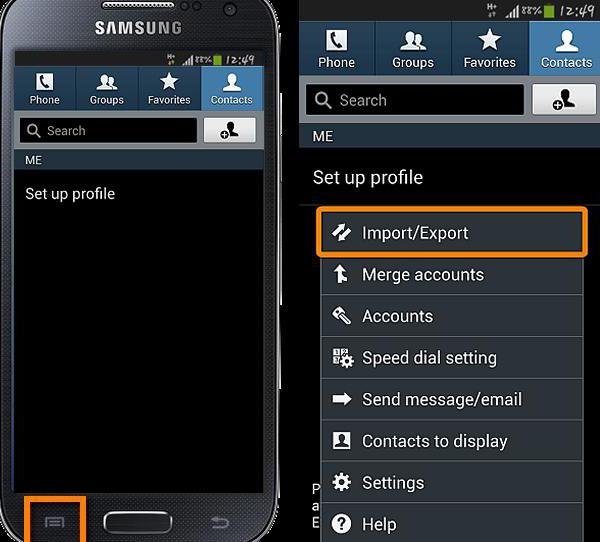 Entonces, para Samsung hay programa especial llamado Samsung Kies. Funciona con Android 4.2 y versiones inferiores. Y para nuevos sistemas operativos Hay una aplicación separada llamada Smart Switch PC.
Entonces, para Samsung hay programa especial llamado Samsung Kies. Funciona con Android 4.2 y versiones inferiores. Y para nuevos sistemas operativos Hay una aplicación separada llamada Smart Switch PC.
En este caso, las instrucciones para transferir contactos se verán así:
- Instale Samsung Kies o Smart Switch PC en la computadora. Conecte el viejo Samsung a la computadora usando el cable USB. Ejecute la aplicación correspondiente. Ir a la pestaña " Copia de seguridad". También se le puede llamar" Restaurar ". Abra el nodo" Copia de seguridad de datos ". Coloque una marca de verificación frente a la línea" Contactos ". Haga clic en el botón" Crear una copia "o" Copia de seguridad ". Desactive el Samsung antiguo después de que se complete el proceso. Conecte uno nuevo a la PC dispositivo. Vaya a la pestaña "Copia de seguridad" en la aplicación correspondiente y haga clic en el nodo "Restaurar datos". Seleccione un archivo para la operación. A continuación, marque los datos que desea copiar. Haga clic en el botón "Restaurar" y espere un poco.
Para iphone
Pero esta es solo una de las opciones. De hecho, no todo es tan simple, especialmente si desea transferir datos de Android a iOS. Cada propietario de teléfonos inteligentes modernos podrá dar vida a la idea.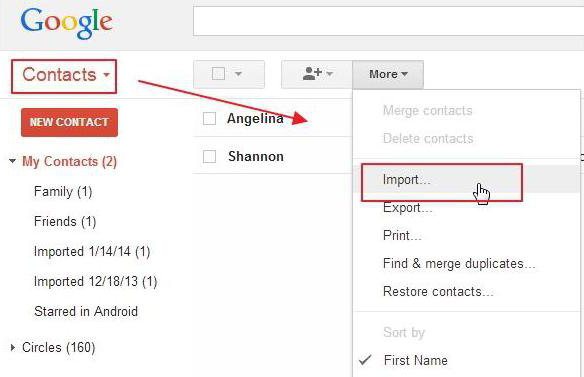 ¿Cómo transferir contactos de iPhone a Samsung y viceversa? Para hacer esto, debe cumplir con algún algoritmo de acciones. Así es como se ve:
¿Cómo transferir contactos de iPhone a Samsung y viceversa? Para hacer esto, debe cumplir con algún algoritmo de acciones. Así es como se ve:
- Abra la "Configuración" en un gadget en particular. Por ejemplo, en un iPhone. Ve a cuentas Google. Escriba la información de la cuenta de Google en los campos correspondientes. Haga clic en el botón "Sincronizar contactos". Encienda el segundo teléfono (por ejemplo, Samsung). Vaya a "Configuración" - "Cuentas" - "Google". Cuenta de Google. Seleccione "Sincronizar contactos" en la ventana que aparece.
En pc
¿Y cómo transferir contactos de Samsung a una computadora? Existen varios métodos para resolver el problema. La acción más simple es llevar a cabo todas las manipulaciones con un teléfono inteligente.Entonces, el usuario necesita:
- Abra la sección "Contactos" en Samsung. Vaya al menú "Importar / Exportar". Seleccione la función "Exportar para conducir". Especifique una tarjeta para guardar documentos.
 También puedes usar la sincronización con Google. Para hacer esto, debes:
También puedes usar la sincronización con Google. Para hacer esto, debes:
- Vaya a la página contactos.google.com desde su teléfono móvil. Inicie sesión en el correo de Google. Haga clic en el botón "Más" - "Exportar". Seleccione el formato "CSV para Outlook". Haga clic en "Exportar".




